
デザインの制作をサポートします
デザインが苦手なお客さまのご要望をお聞きしてデザイナーがデザインをサポートします

オリジナルウェアーをつくるときに一番悩むのがプリントデザインですよね。
「イメージはなんとなく決まっているけど、どうやってつくればいいかわからない!」そんなお声が多いのですが、そんな時は悩まずお気軽にご相談ください。
イメージやラフデザインが決まっている場合��でしたら、当社のプロデザイナーがそのイメージを元にデザインの制作を無料でサポートいたします。(※但し制作枚数。複雑なデザインなどの場合は、別途デザイン制作費がかかる場合があります。予めご了承ください。)
イメージのラフデザインから仕上がりまで
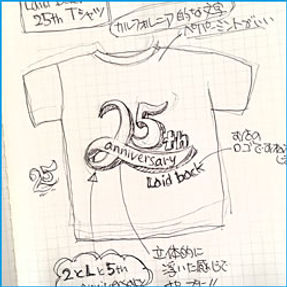
ラフイメージスケッチ

ラフイメージからデザイン制作

プリントアップ
手書きのラフデザインでも大丈夫ですが、デザインのイメージや色の指定、書体のイメージなどなるべく細かに書き加えてください。ラフデザインは鉛筆でもサインペンでもなんでも構いません。またイメージに近いサンプルがある場合は、そのサンプルも一緒にお送りいただけると制作がスムーズに進みます。
[例:カルフォニアのポップな看板のイメージで。メインの書体(ロゴタイプ)は筆記体。色はメインのロゴをクリーム色で濃い赤の縁取りしてください。また影をつけて立体的にお願いします。]
デザインの制作について
お客様ご自身でデザインを作成される場合
お客様が手描きやパソコン、スマホ、タブレットなどでデザインを制作する場合は下記注意事項にご注意お願いいたします。
手描きで制作の場合
-
用紙は白の紙をご使用ください。
-
用紙のサイズはA4(210mm × 297mm)以内で、デザインは実寸以上で描いてください。(拡大してプリントするとデザインが拡大率に合わせて粗くなってしまいます。)
-
シルクスクリーンプリントをご希望の場合、デザインは黒1色で描き、別紙で色指定してください。
-
転写やインクジェットプリントの場合はイメージに合わせて着色していただいてかまいません。(そのままの状態でプリントされます。フルカラーのデザイン、写真を使用したデザインなどでも可能です。)
-
デザイン原稿は折らないでお送りください。
パソコンでAdobe IllustratorやPhotoshopなどのグラフィックツールを使用して制作する場合
-
アートボードサイズは基本的にA4(210mm × 297mm)でお願いします。
-
シルクスクリーンプリントをご希望の場合、色ごとにレイヤーを分けて制作してください。
-
シルクスクリーンプリントの場合、グラデーションやボカシ、ドロップシャドウ、光彩などを表現できませんので「効果」や「フィルター」などは使用しないでください。
-
シルクスクリーンプリントの場合、ラインの太さはなるべく1pt以上(0.35mm以上)、文字の大きさは最小を12pt以上にお願いします。(色べたに抜き文字や明るい色での文字の場合は、文字が潰れてしまう恐れがありますのでなるべく小さな文字は使用しないでください。尚、デザインによっては線の太さ、文字の大きさなどを当社で調整させていただく場合があります。その際はデザインの変更をご連絡いたします)
-
Illustratorの場合、文字は必ずアウトライン化してください。また色が重なる部分は必ず「抜き合わせ」にしてください。
-
Illustrator、PhotoshopともCMYKでお願いします。
-
転写やインクジェットプリントの場合はイメージに合わせて着色していただいてかまいません。(「効果」や「フィルター」も使用可能です。そのままの状態でプリントされます。フルカラーのデザイン、写真を使用したデザインなどでも可能です。)
-
Illustratorで写真やイラスト画像を貼り込んでいる場合は、必ず元画像を同じフォルダーに入れておいてください。
-
Photoshopご利用の場合、必ず実寸で解像度を350pixel/inchi以上での制作をお願いします。
-
デザインデータと一緒に仕上がりイメージのPDFを一緒にお送りください。
スマホやタブレットのお絵描きアプリ、グラフィック系アプリを使用して制作する場合。
-
お絵描きアプリなどを使用して制作したでザインでもプリント可能ですが、アプリやデザインによってはプリントが不可能な場合がありますので、その際は事前にご相談ください。
-
AdobeのIllustratorやPhotoshop、Fresco、Adobe Draw、そしてAffinity DesignerやProcreatなどのグラフィック系アプリを使用して制作する場合は、上段の「パソコンでのグラフィックツールを使用して制作場合」の内容と基本的には変わりません。(シルクスクリーンの場合)
-
転写やインクジェットプリントの場合は、デザインイメージをそのままプリントしますので、使用アプリに関係なくプリントは可能です。但し、デザインデータを保存する場合、解像度を最高の品質でお願いします。
デザインデータの入稿について
デザインデータをメールやファイル宅配便で入稿する場合の注意点です
お客様が手描きやパソコン、スマホ、タブレットなどでデザインを制作する場合は下記注意事項にご注意お願いいたします。
手描きデザインの場合
-
デザイン原稿は折り目が付かないようにしてお送りください。
-
シルクスクリーンプリントの場合、デザインは黒1色で、着色の指示や注意点、補足説明を別紙に必ずご記入ください。
-
用紙の裏面に氏名・電話番号・メールアドレスなどを必ずご記入ください。
IllustratorやPhotoshopなどのグラフィックツールを使用したデザインの場合
-
デザインデータはフォルダーに仕上がりイメージのPDFと一緒に入れ(Illustratorにて写真やイラストなどの貼り込み画像がある場合は元データも同じフォルダ内に)、必ず圧縮(zip形式)してお送りください。
-
トータルで10Mを超えるような大きなデータはファイル宅配便などをご利用ください。
スマホやタブレットのアプリを使用して制作したデザインの場合。
-
お絵描きアプリなどを使用して制作したデザインの場合、解像度を最高の品質で保存したものをお送りください。
-
AdobeのIllustratorやPhotoshop場合は、上段の「パソコンでのグラフィックツールを使用した場合」の内容と基本的には変わりません。
-
Fresco、Adobe Draw、そしてAffinity DesignerやProcreatなどのグラフィック系アプリを使用した場合は、保存ファイル形式をIllustrator又はPhotoshopでお願いします。
-
転写やインクジェットプリントの場合は、デザインイメージをそのままプリントしますので、使用アプリに関係なくプリントは可能です。但し、デザインデータを保存する場合、解像度を最高の品質でお願いします。



